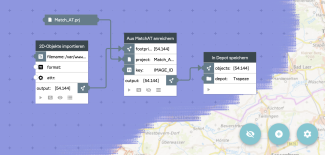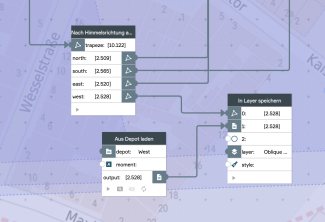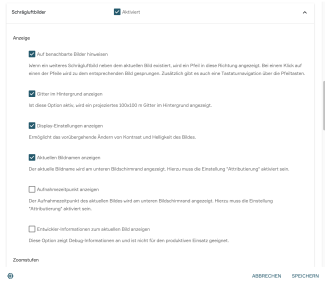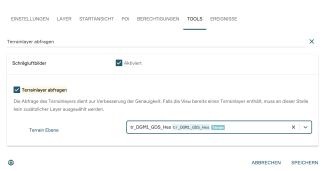Schrägluftbilder mit PlexMap Oblique veröffentlichen
In den folgenden Abschnitten wird erläutert, welche Daten für die Verarbeitung von Schrägluftbildern in PlexMap benötigt werden, wie man die Footprints der Schrägluftbilder in den Datentyp Oblique-Trapeze umwandelt und wie Schrägluftbilder abschließend in einer View veröffentlicht werden.
Quelldaten Ankerpunkt
Zur Darstellung von Schrägluftbildern in PlexMap Oblique, sollten folgende Daten vorliegen:
Footprints: Polygone der Bildeckkoordinaten (Trapeze) Ihrer Schrägluftbilder mit Lage und Höhe (z.B. im Shape-Format)Match-AT-Projektdatei(Kamerakonstante, Himmelsrichtung, Bildname, Bildgröße (Pixel), Bildbreite (Pixel), Projektionszentrum (x, y, z))Schrägluftbilder: in einem gängigen Bildformat - vorzugsweise als JPG2000, da dieses Dateiformat eine hohe Komprimierung aufweist und die Darstellung von Transparenz ermöglicht.
Trapeze erzeugen Ankerpunkt
Mit der Funktion Aus MatchAT anreichern werden die Footprints des Datentyps Feature zum Datentyp Oblique-Trapeze umgewandelt.
Die Footprints können mit der Funktion feature_import vom Server direkt ins Switchboard geladen werden.
Folgende Daten sind in der Match-AT-Projektdatei enthalten:
KamerakonstanteHimmelsrichtungBildnameBildgröße (Pixel)Bildbreite (Pixel)Projektionszentrum (x, y, z)
Anhand des Bildnamens (hier: IMAGE_ID) können über den Parameter key die entsprechenden Daten den Trapezen zugewiesen werden. Die Match-AT ermöglicht so die genaue Positionierung der Schrägluftbilder in PlexMap Oblique.
Anschließend werden die Trapeze in ein Depot mit dem Datentyp Oblique-Trapeze zur Weiterverarbeitung gespeichert.
In Layer speichern Ankerpunkt
Im Regelfall werden die Trapeze und die Schrägluftbilder in je einem Layer pro Himmelsrichtung gespeichert.
Hierfür werden die Trapeze mit der Funktion Nach Himmelsrichtung aufteilen gesplittet und mit den jeweiligen Schrägluftbildern in einen Layer des Typs Oblique-Images gespeichert. Auf diesem Weg wird je Himmelsrichtung ein Layer erstellt. Diese vier Layer können nun in den Layerbaum Ihrer View geladen werden.
Optional können auch alle Trapeze und Schrägluftbilder aller Himmelsrichtungen in einen Layer gespeichert werden.
Vieweinstellungen Ankerpunkt
Shift im Oblique-Modus Ankerpunkt
In bergigen Landschaften mit großen Höhenunterschieden, können bei Sprüngen zu einer Koordinate oder einer Adressen kleinere Shifts im Oblique Modus vorkommen.
Um diesen Effekt auszuschließen, gehen Sie bitte in die Layereinstellungen. Unter "Tools" suchen Sie bitte die Option "Terrainlayer abfragen" und aktivieren diese druch das Setzen des Häkchens. Stellen Sie nun im Dropdown "Terrain Ebene" den Terrain-Layer Ihrer View ein.
Folgende Layertypen können dafür genutzt werden: